GIMP – это бесплатный редактор, который позволяет не только корректировать, но и создавать интересные картинки. Он содержит множество мощных инструментов, поэтому по функционалу похож на Photoshop. Первоначально утилита предназначалась для UNIX-подобных ОС, но в скором времени появились версии для других систем. Сейчас GIMP считается крайне востребованной утилитой, которая применяется в качестве графического редактора.
Ниже расскажем, как установить GIMP.
Содержание
Особенности программы
Установить GIMP можно на 32- и 64-разрядные системы. Имеется поддержка большого количества языков. К основным возможностям утилиты относится:
- наличие большого количества инструментов для рисования;
- возможность преобразования разных моделей или объектов, для чего применяются функции вращения, искривления, масштабирования или отражения;
- работа с фильтрами, слоями и каналами;
- имеются опции для выделения;
- встроены инструменты для цветовой коррекции;
- поддерживаются разные форматы файлов.
Требования к установке
Для установки данной утилиты нужно убедиться, что имеющееся устройство соответствует конкретным требованиям:
- Она хорошо работает на разных версиях ОС Windows.
- Требуется процессор Intel Pentium III, AMD Athlon XP.
- Графический адаптер должен поддерживать 3D с 64 Mb VRAM.
- Потребуется 512 Мб оперативной памяти, а также около 100 Мб свободного места на жестком диске.
- Желательно осуществлять работу на мониторе с разрешением 1024×768.
Скачивать программу рекомендуется непосредственно с официального сайта разработчика. Здесь выбирается нужный вариант, подходящий для имеющийся операционной системы. Щелкнув на ссылку нужно только дождаться скачивания загрузочного файла.
Инструкция по инсталляции
Процесс установки GIMP считается очень простым, нужно следовать правильной последовательности действий:
- скаченный файл-установщик нужно запустить;
- первоначально пользователь выбирает язык, на котором будет работать мастер установки;
- нажимается кнопка «Ок»;
- можно сразу нажать на кнопку «Установить», после чего осуществится процесс установки автоматически, поэтому пользователю не придется вносить какие-либо изменения;

- но во время установки можно настроить разные параметры, для чего меняется путь для установки или вовсе выбираются нужные компоненты, поэтому нажимается кнопка «Настроить»;
- при ручной настройке нужно согласиться с условиями лицензионного соглашения, после чего нажимается кнопка «Далее»;
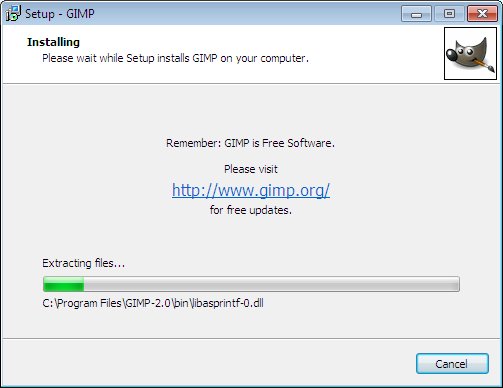
- выбирается нужная папка для установки;
- далее на экране появляется полный перечень компонентов, поэтому можно выбрать «Компактную» или «Выборочную» установку;
- выбираются типы файлов, которые нужно ассоциировать с утилитой GIMP;
- пользователь может принять решение о том, нужно ли создавать на рабочем столе ярлык для быстрого запуска утилиты, а также будет ли она находиться на панели быстрого запуска, для чего ставятся соответствующие галочки;
- после настройки нажимается кнопка «Установить».
Надо только дождаться окончания процесса и нажать на кнопку «Завершить».

После этого можно начинать использовать утилиту по назначению, для чего она запускается с рабочего стола или с помощью меню Пуск.
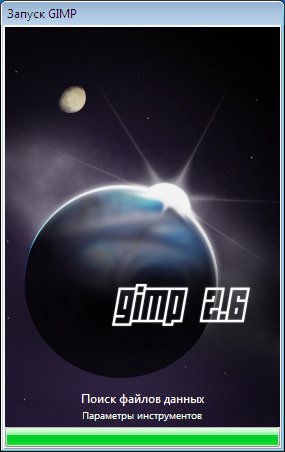
Установка на Linux
Для установки GIMP на Linux, следуйте следующим шагам:
- Откройте терминал.
- Введите команду «sudo apt-get install gimp» или «sudo dnf install gimp» в зависимости от вашего дистрибутива Linux.
- Введите пароль администратора, если потребуется.
- Дождитесь завершения установки.
После установки GIMP будет доступен в меню приложений вашего дистрибутива Linux.
Для установки GIMP на Ubuntu, откройте терминал и введите команду «sudo apt-get install gimp». Если вы хотите установить последнюю версию GIMP, вы можете использовать PPA-репозиторий, например ppa:otto-kesselgulasch/gimp. После ввода команды и пароля администратора, GIMP будет установлен на ваш компьютер.

Какие могут возникать трудности
Хотя процесс установки GIMP считается очень простым, но иногда у пользователей возникают некоторые сложности. К самым распространенным проблемам относится:
- Конфликт с антивирусными программами. Если на компьютере уже установлен антивирус, то он может запрещать установку некоторых компонентов GIMP. Поэтому для устранения такой проблемы нужно занести утилиту в список исключений, для чего открываются настройки антивирусной программы. Дополнительно можно попробовать установить более старую версию софта.
- Неправильная или неполная установка GIMP. При таких условиях нужно полностью удалить программу с компьютера, после чего выполняется повторная установка с учетом правильной инструкции. При этом скачивать файл нужно исключительно с официального сайта разработчика.
- Наличие вирусов в установочном файле. Такая проблема может возникать, если скачивать утилиту со сторонних и непроверенных сайтов.
GIMP – это популярный графический редактор, который распространяется бесплатно. Его можно установить на разные ОС, а также процесс установки считается очень простым и понятным для любого пользователя. Важно только следовать правильной инструкции.
Дополнительно в видео:

